Google Drive นับเป็น Cloud Storage ที่ผู้ใช้งานหรือองค์กรส่วนใหญ่นิยมใช้ นอกจากจะเป็นพื้นที่ที่สามารถจัดเก็บไฟล์ต่างๆได้ ยังสามารถเข้าถึงไฟล์ได้ทุกที่เพียงแค่เชื่อมต่อกับอินเตอร์เน็ต และมีการบริการอื่นๆร่วมด้วย เช่น Google Docs และการสร้างไฟล์เอกสารต่างๆ เหมือนยก Microsoft Office มาใช้งานได้เลย
แต่ก่อนจะเริ่มพิมพ์เอกสารนั้น หากใช้ฟอนต์ภาษาอังกฤษที่ทาง Google Drive ตั้งเป็น Default อยู่แล้ว ก็คงทำงานแบบไม่ติดขัดอะไรมากนัก แต่หากผู้ใช้ต้องการพิมพ์เอกสารโดยใช้ฟอนต์ภาษาไทยหรือตามหน่วยงานราชการต่างๆกำหนด ซึ่งฟอนต์ก็ต้องสามารถรองรับการใช้งานในรูปแบบภาษาไทยได้ แล้ววิธีการตั้งค่าเพื่อให้ได้ฟอนต์ที่ต้องการทำอย่างไร
1. เปิดโปรแกรม Google Docs ขึ้นมา
2. สร้างเอกสารเปล่าขึ้นมา
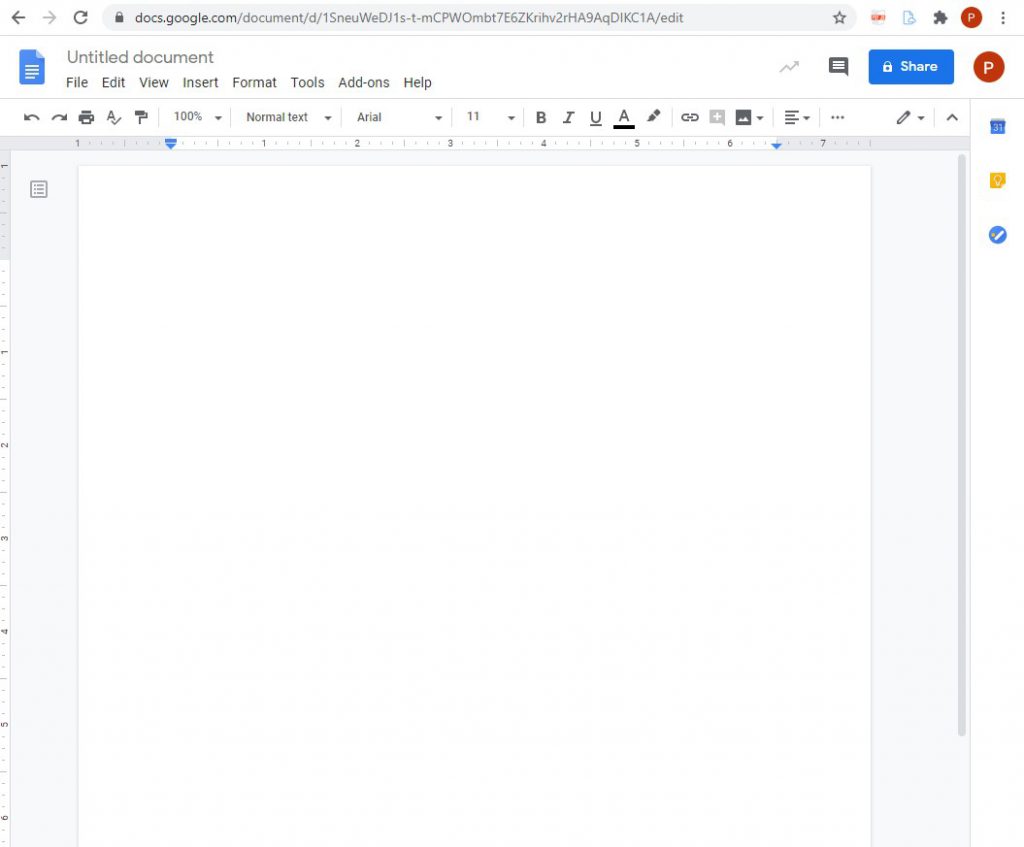
3. เลือกเมนู File -> Language แล้วเลื่อน scroll ลงมาและเลือก “ไทย”
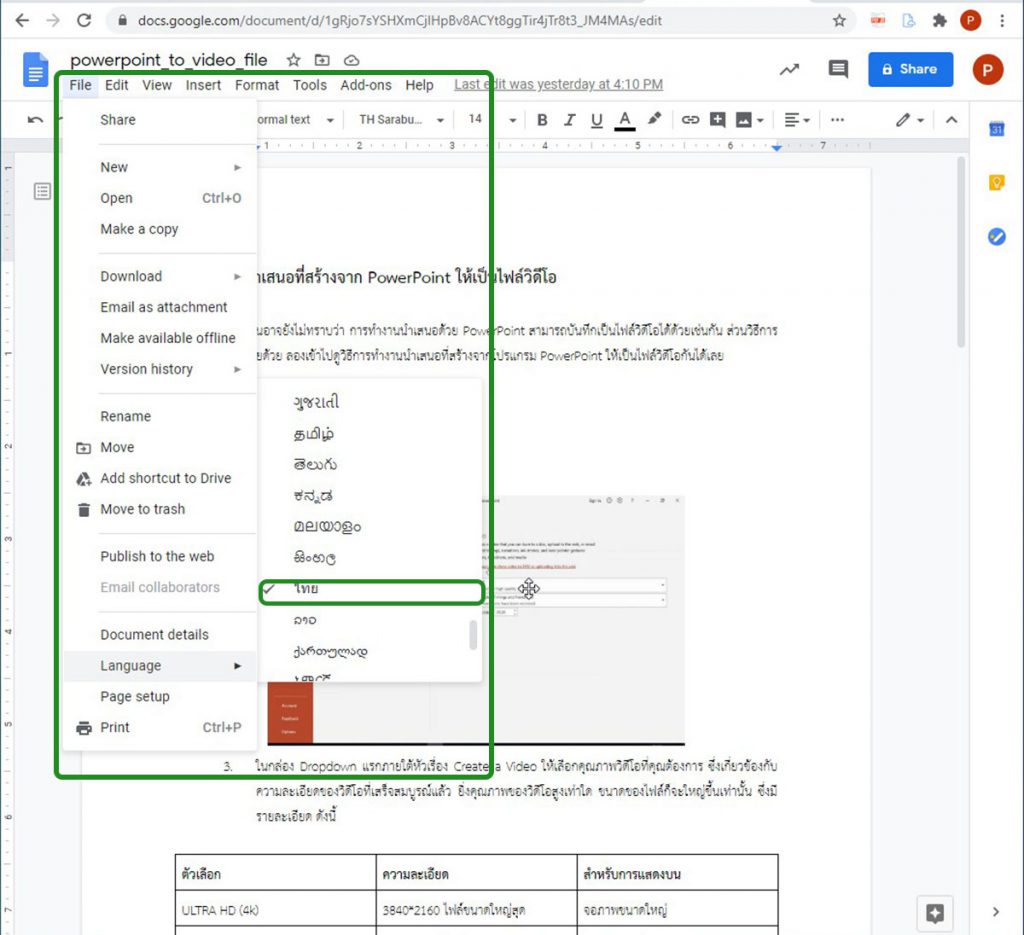
4. จะเห็นได้ว่า จะมีฟอนต์ Angsana New อยู่ในแท็บตัวเลือกเรียบร้อยแล้ว ดังรูป
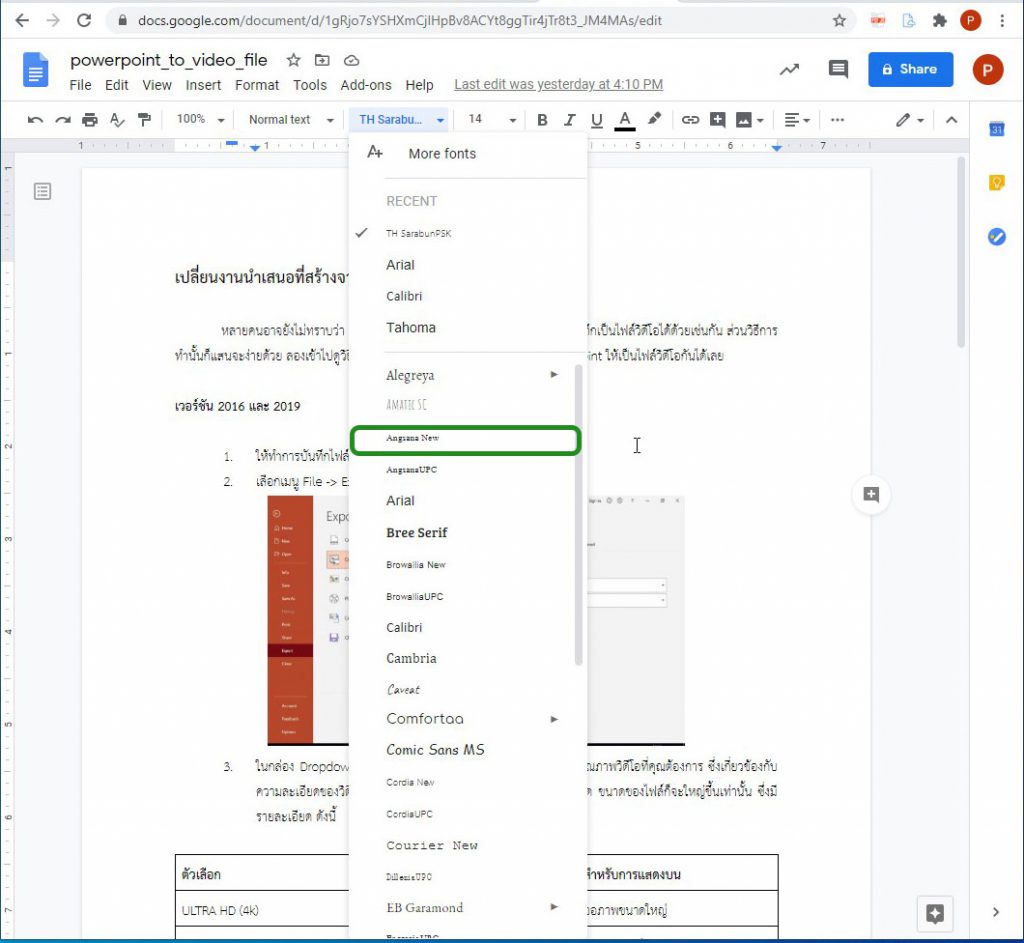
5. พอเลื่อนแท็บตัวเลือกฟอนต์ลงมาเรื่อยๆ จะมีฟอนต์ TH SarabunPSK อยู่ในแท็บดังกล่าวเรียบร้อยแล้ว ดังรูป
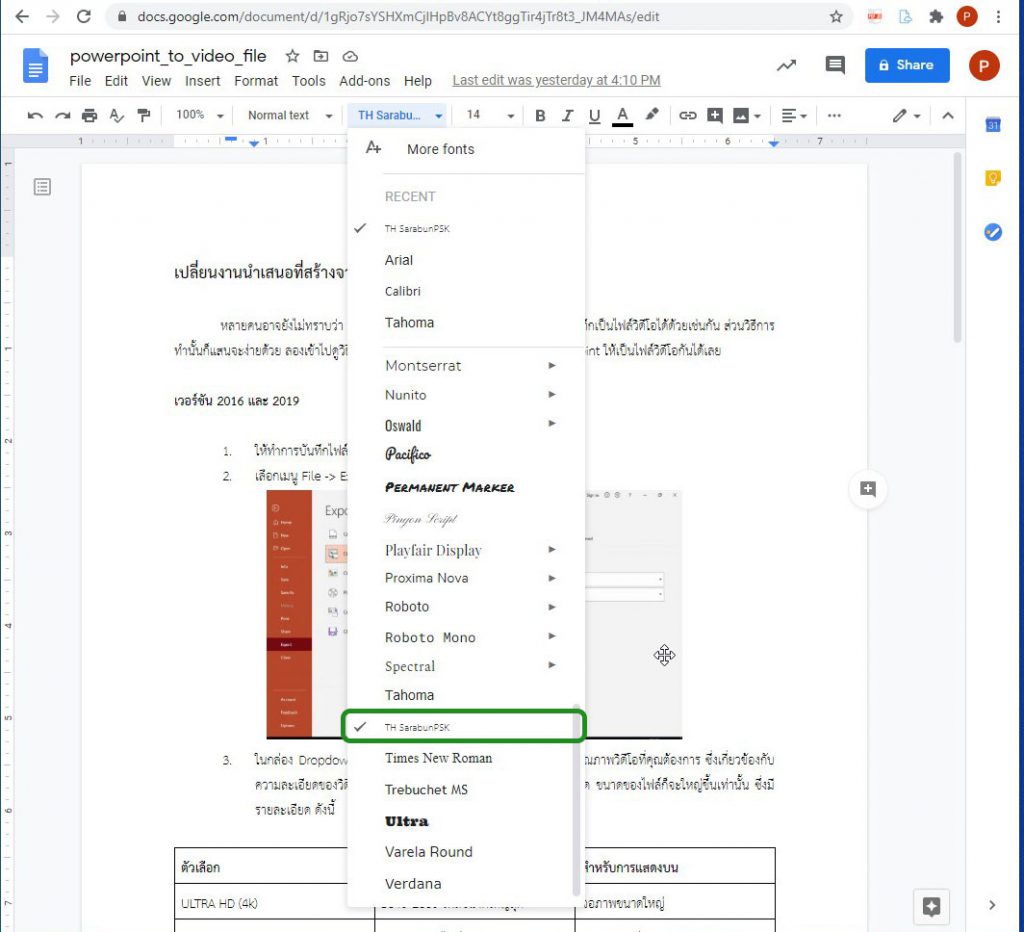
6. หลังจากนั้นให้เลือกฟอนต์ที่รองรับภาษาไทยระหว่าง Angsana New และ TH SarabunPSK แล้วพิมพ์ข้อความลงในเอกสาร เท่านี้ก็จะได้เอกสารที่มีข้อความภาษาไทยที่สร้างด้วย Google Docs เรียบร้อยแล้ว
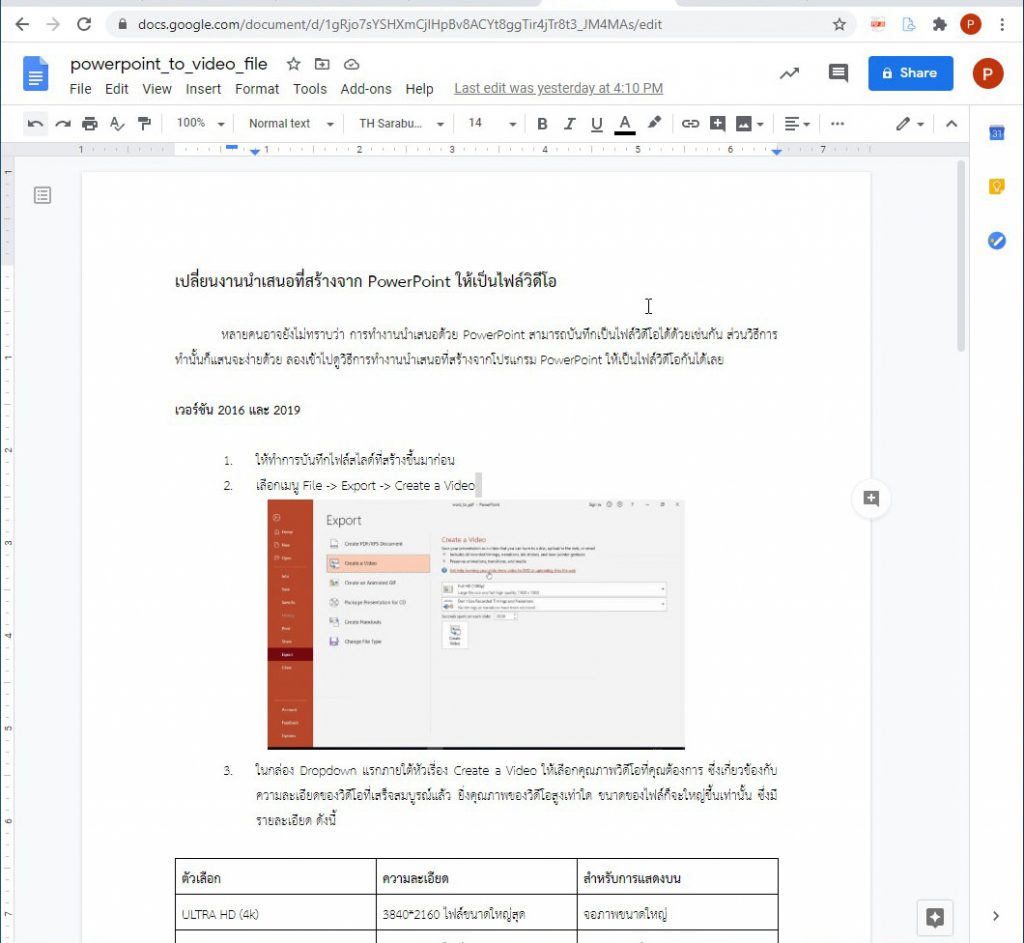
คราวนี้ก็สามารถพิมพ์เอกสาร พิมพ์งาน ได้แบบไม่ต้องกังวลว่าฟ้อนต์ของเราจะรองรับกับโปรแกรมที่เปิดใช้งานไหม การตั้งค่าฟ้อนต์นี้ก็สามารถตั้งได้หลายภาษา จะเห็นได้จากตอนที่เราเลื่อน scroll ลงมาจะเห็นภาษาละลานตาไปหมด ลองเลือกใช้ฟ้อนต์ในรูปแบบภาษาต่างๆ ตามที่ต้องการได้เลย
